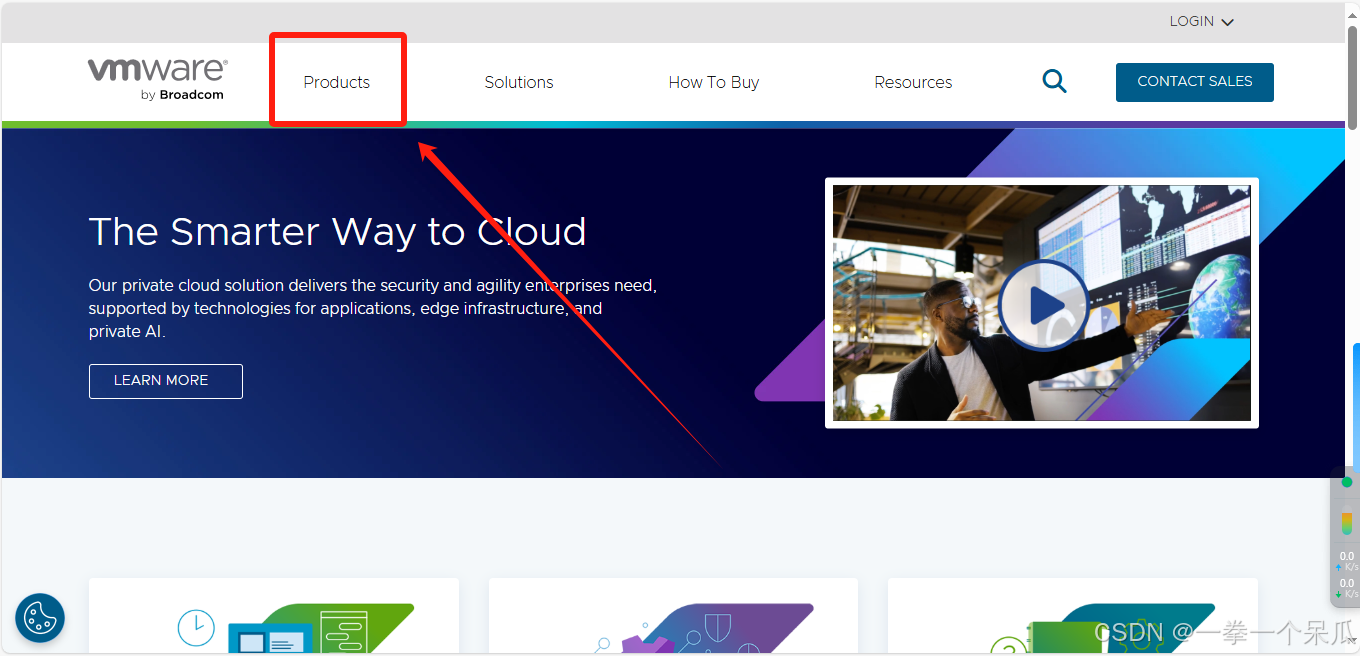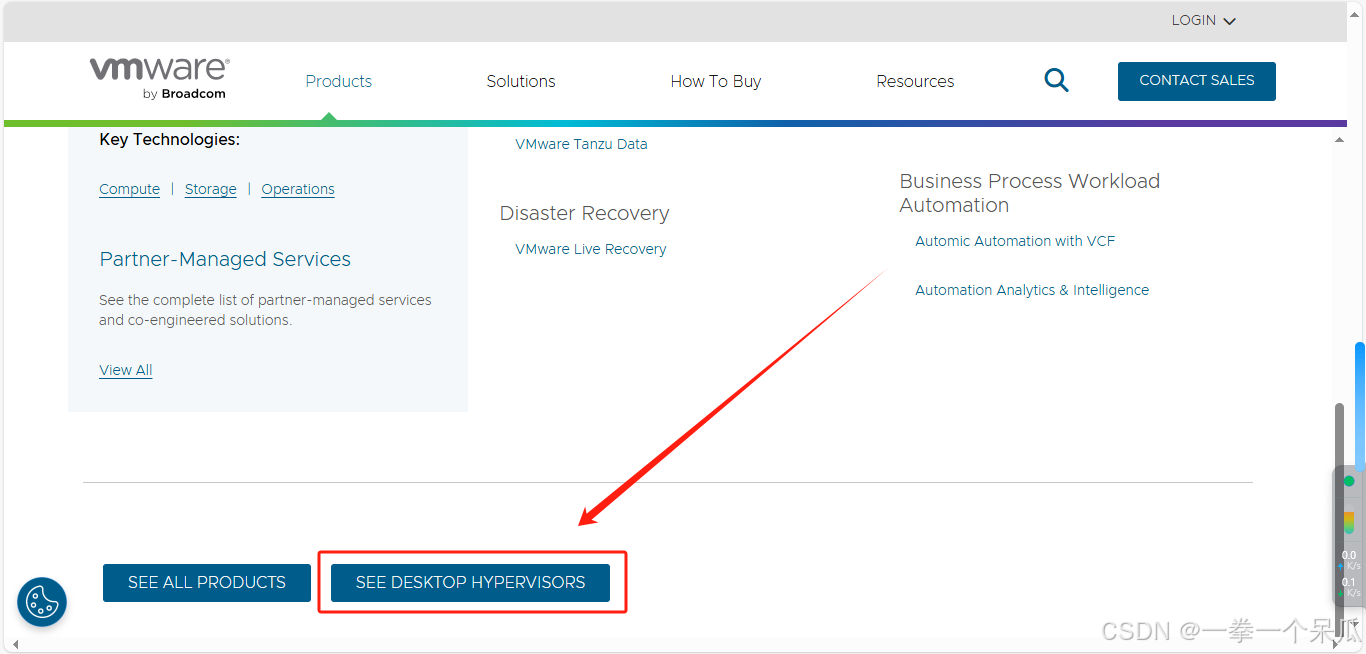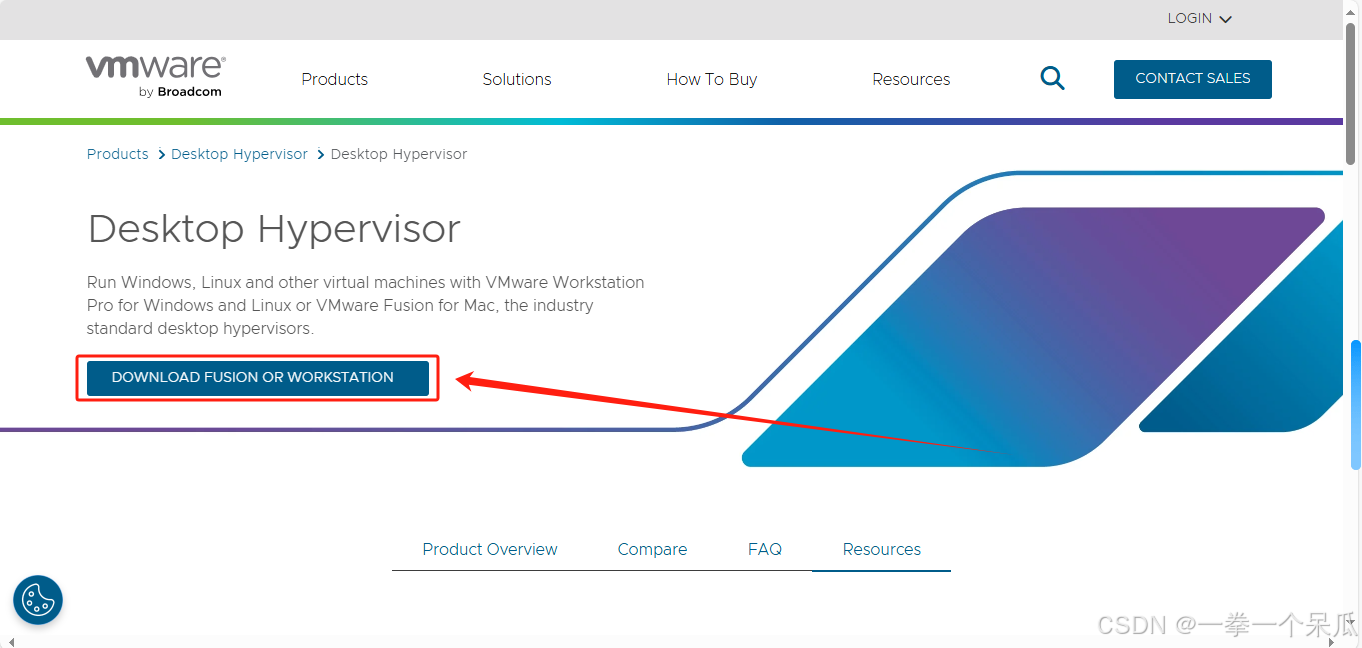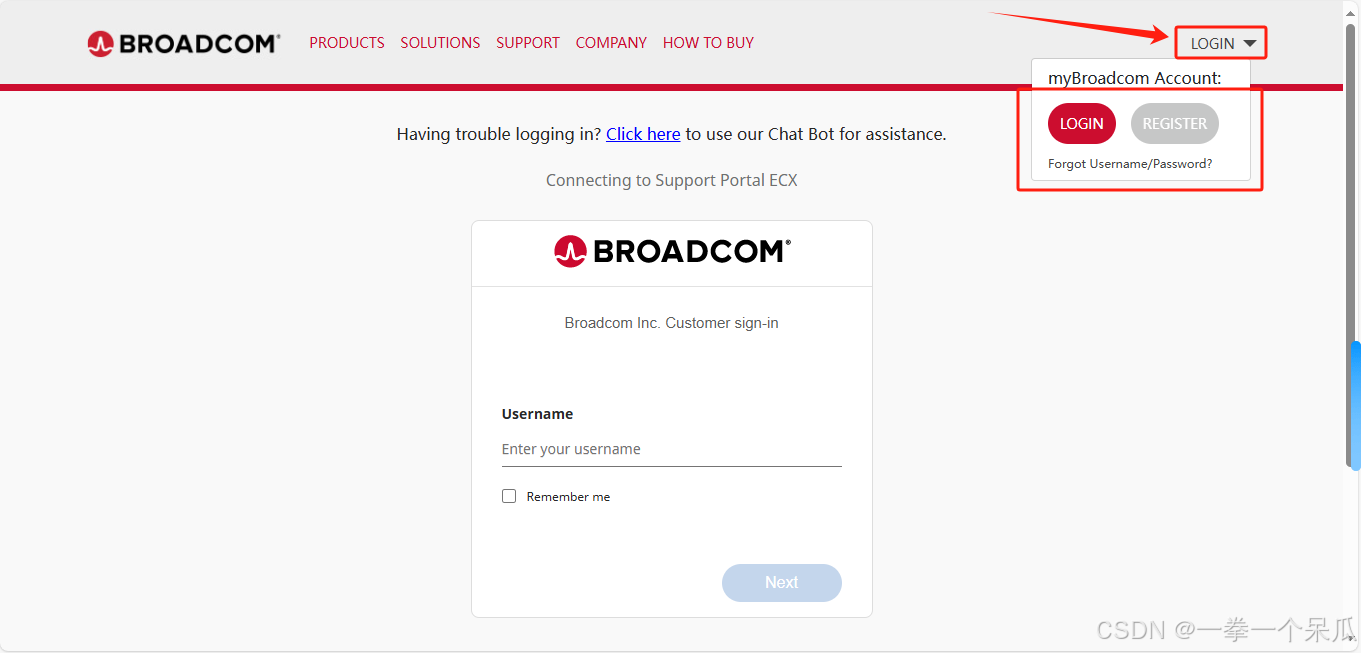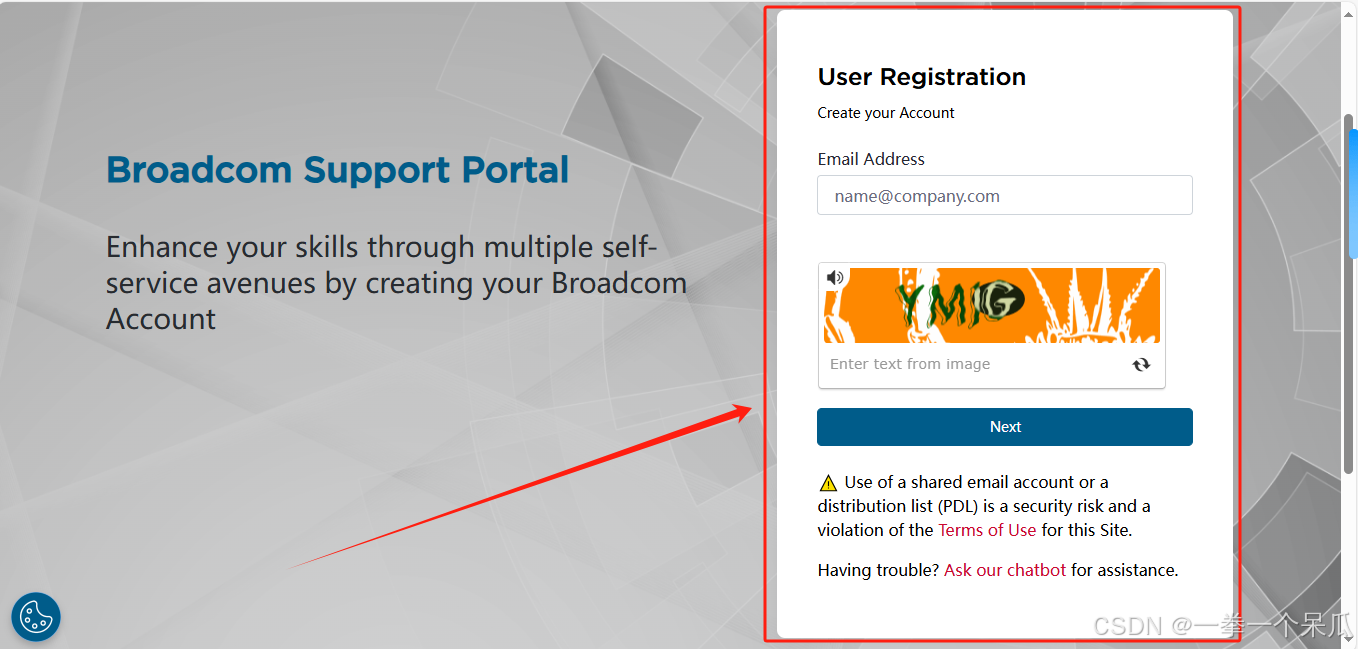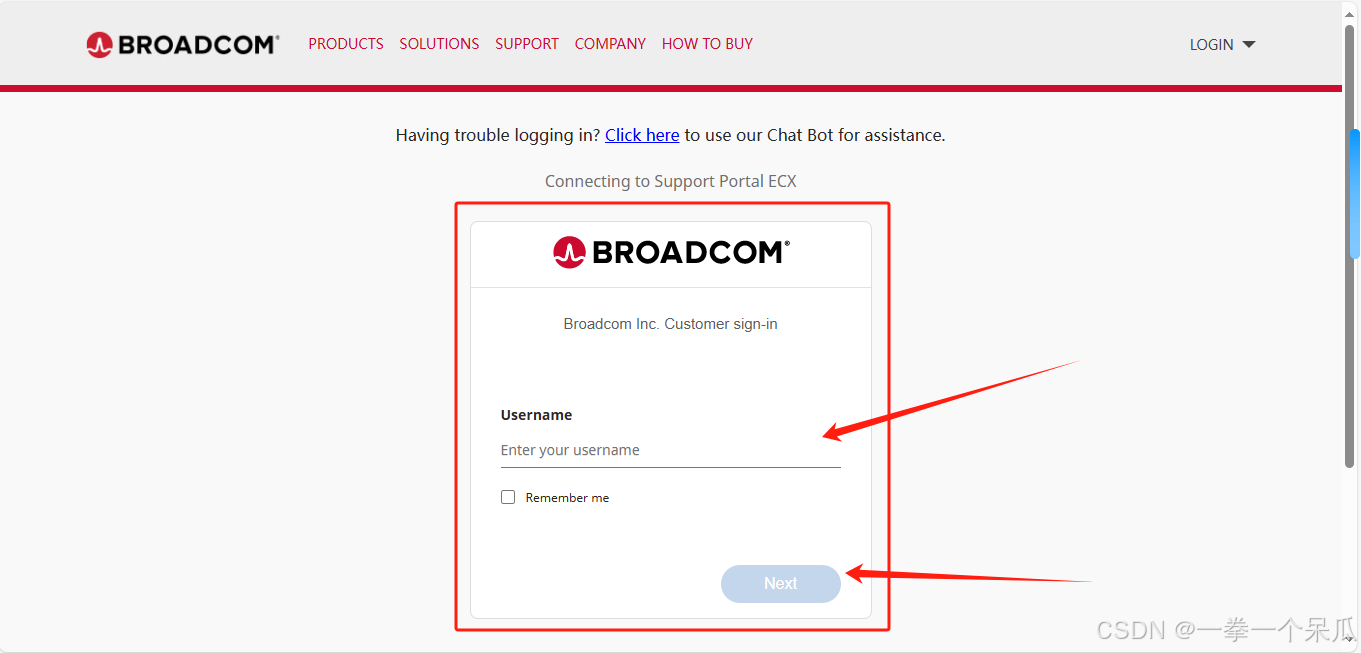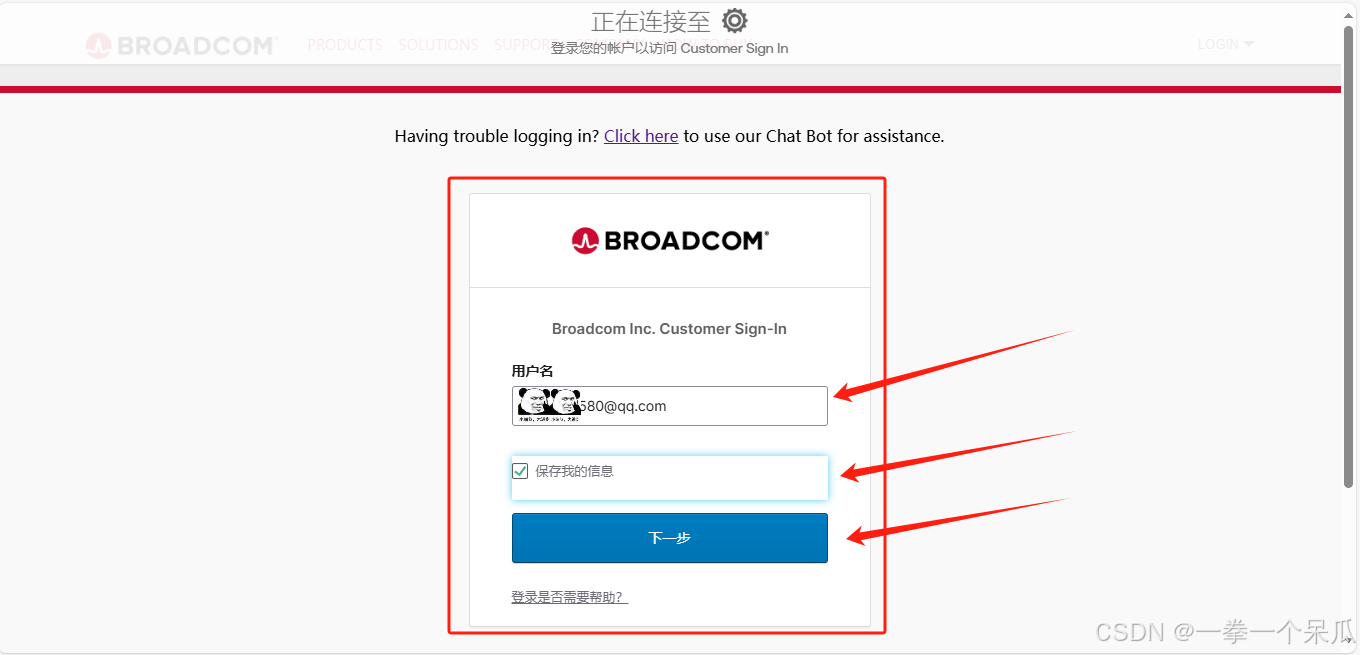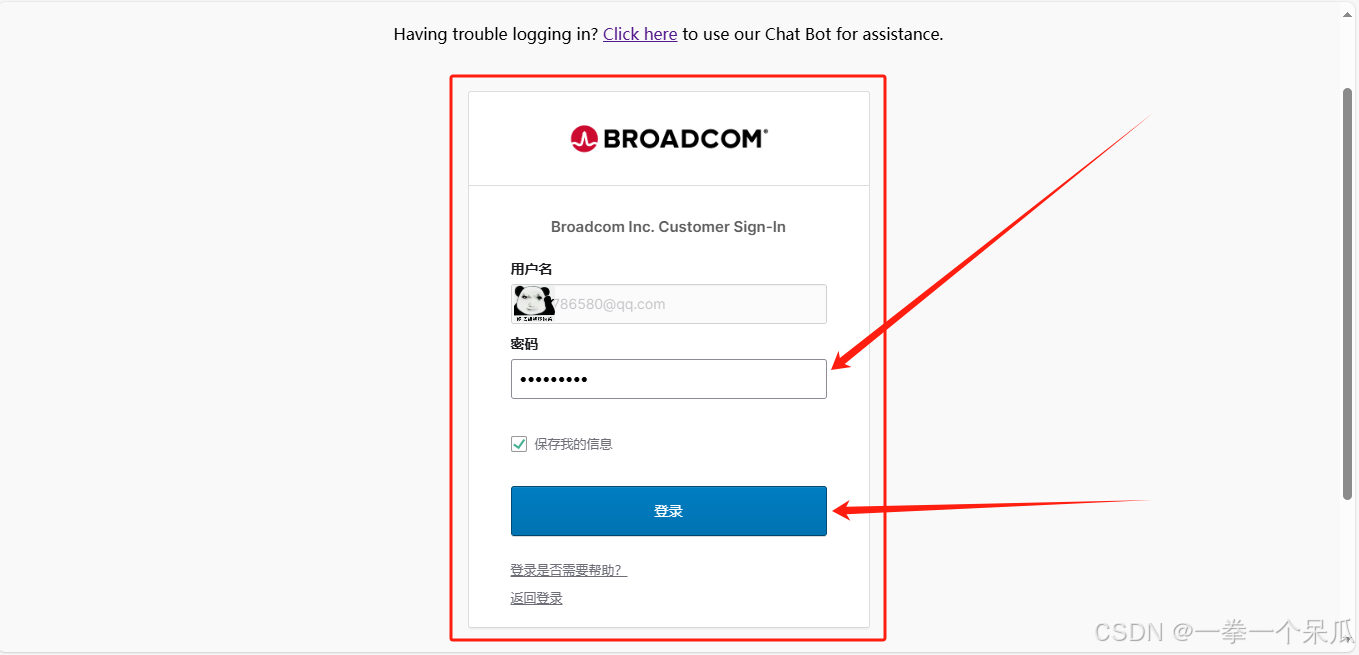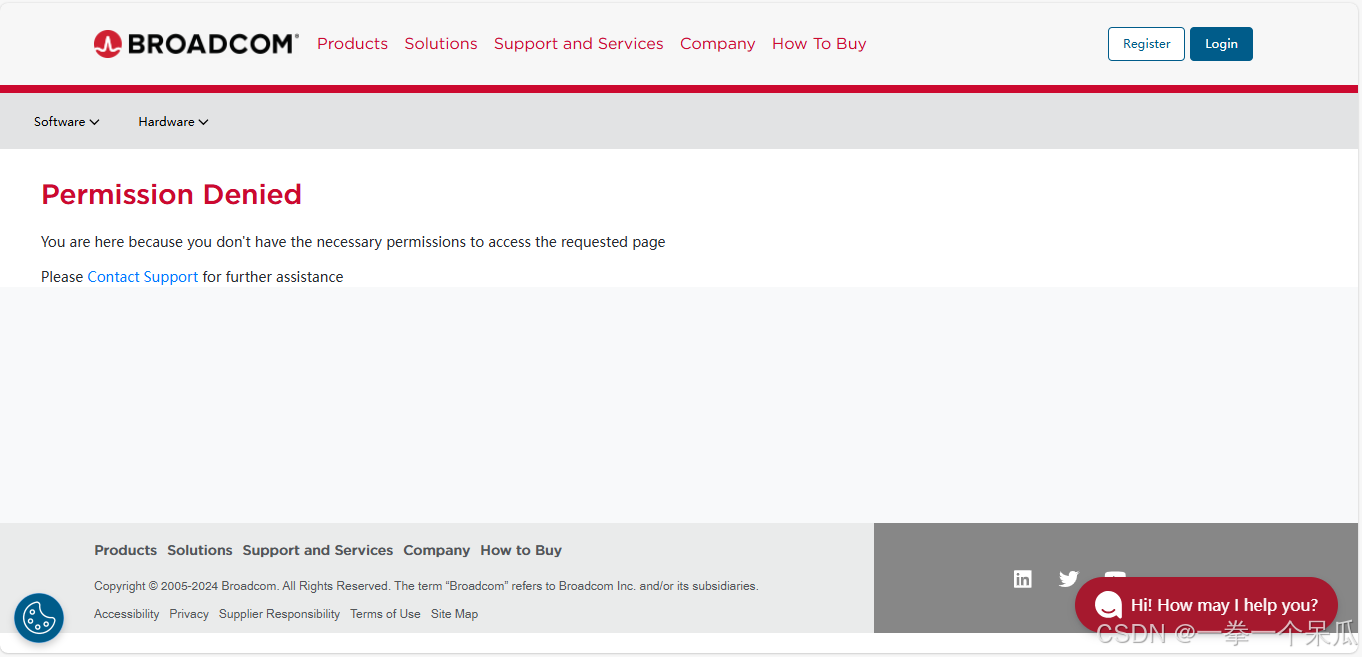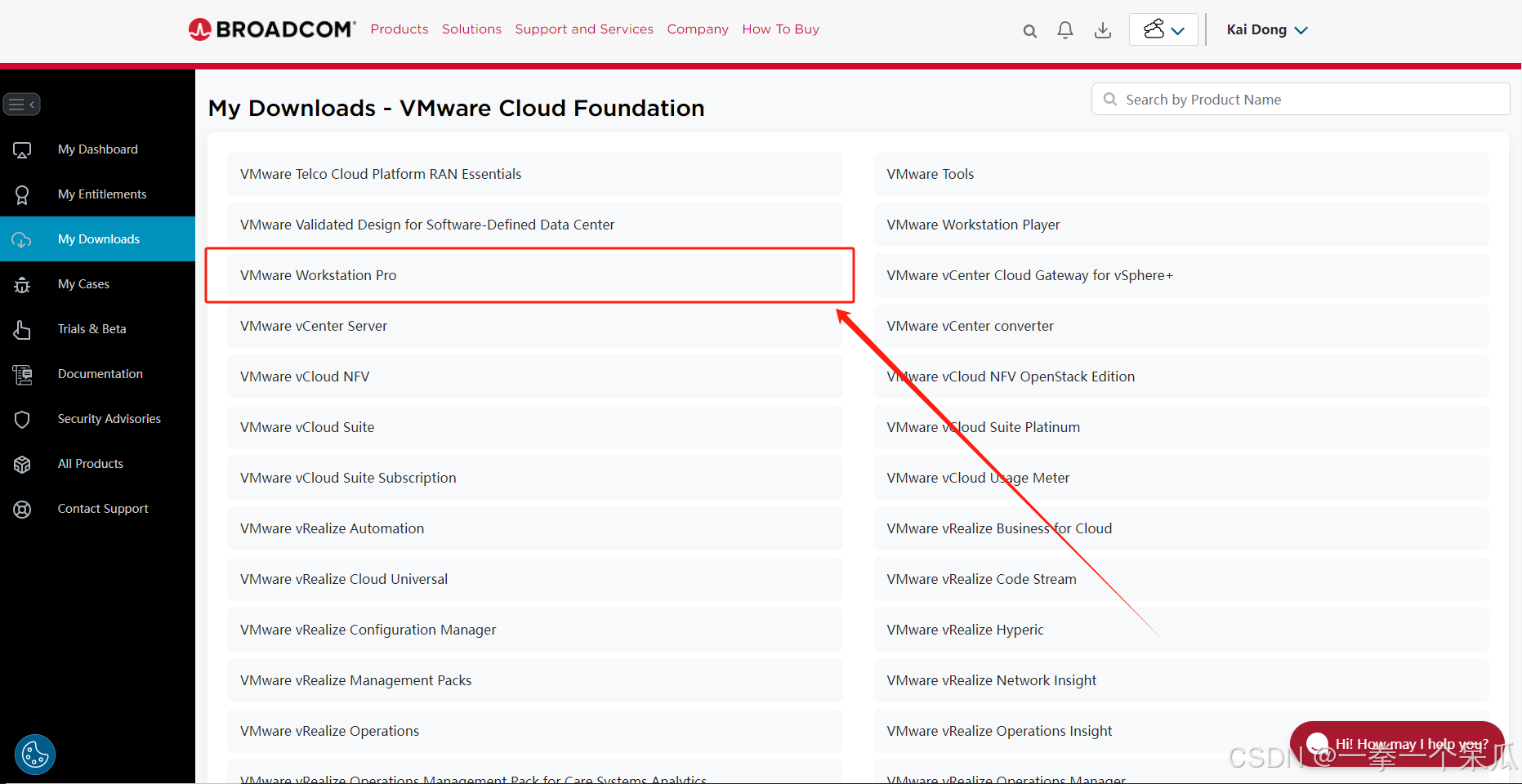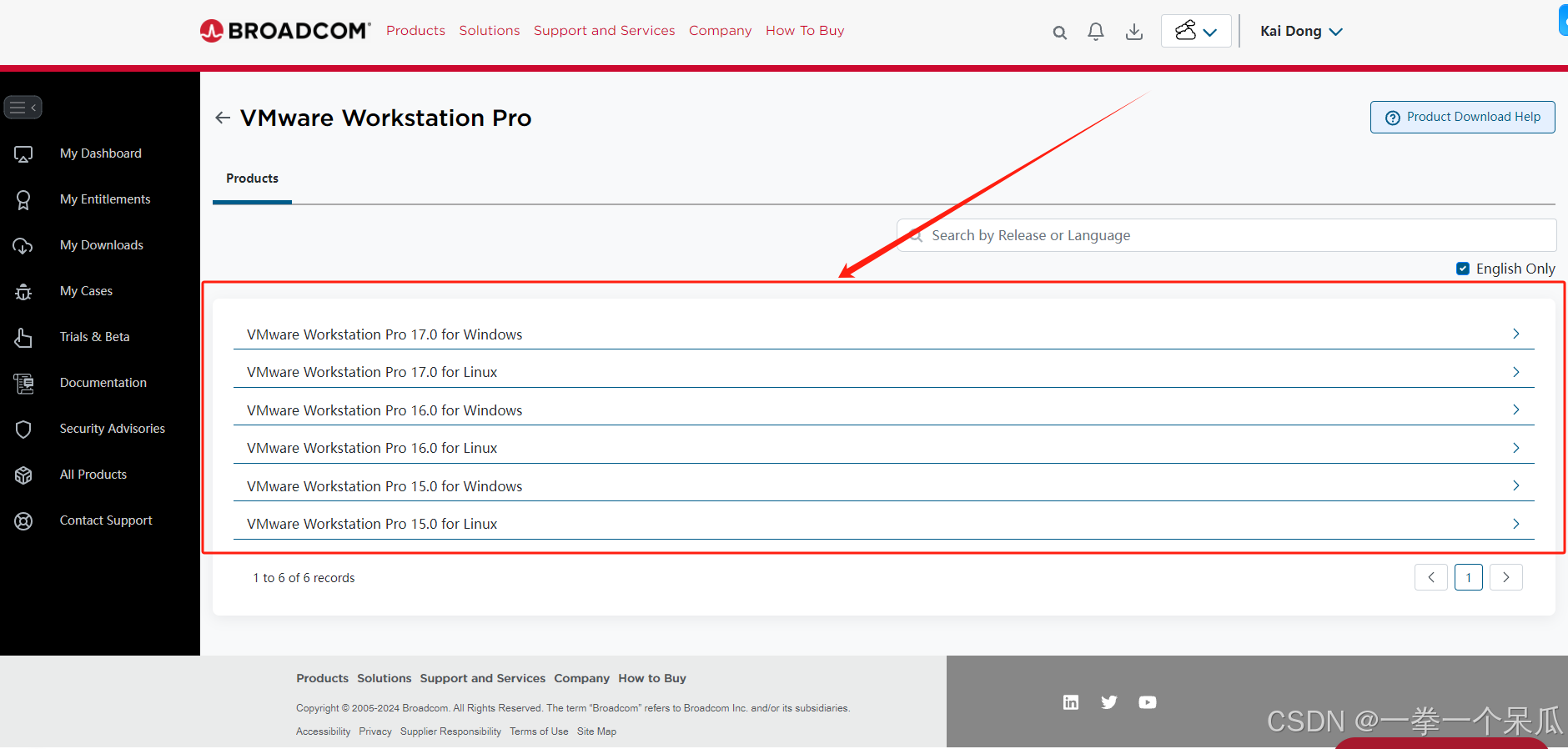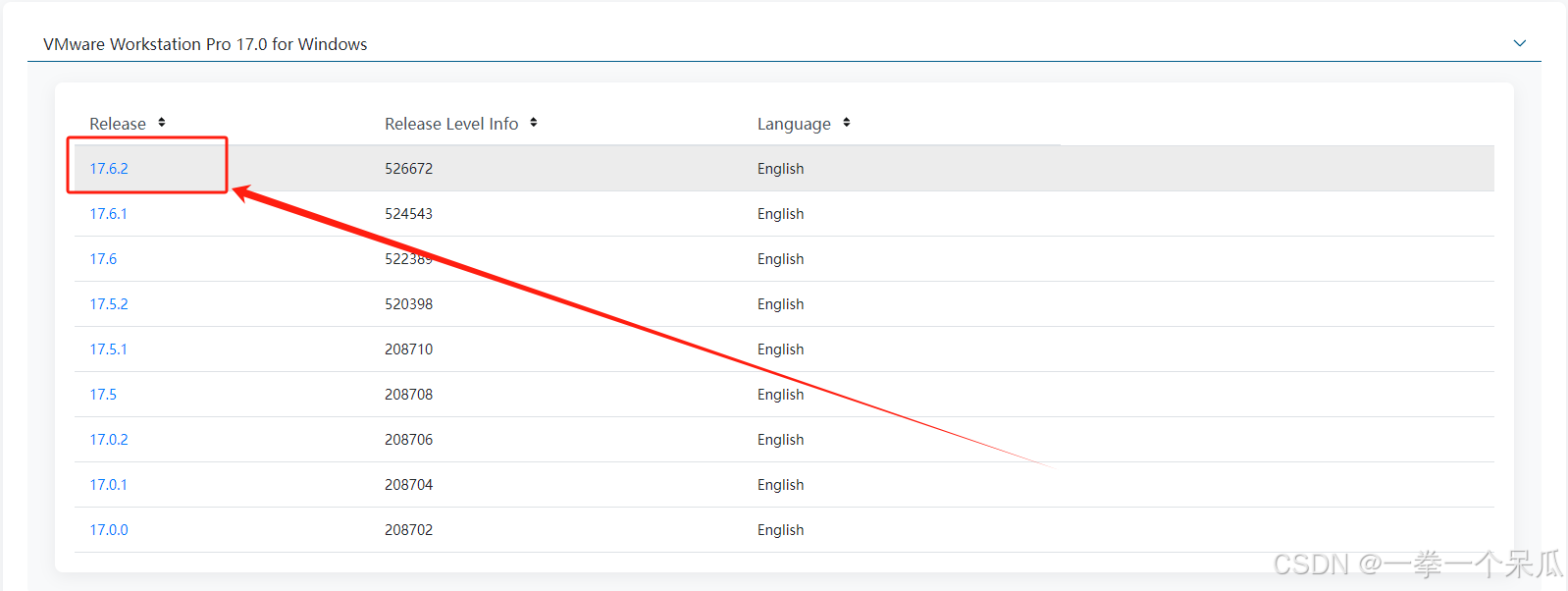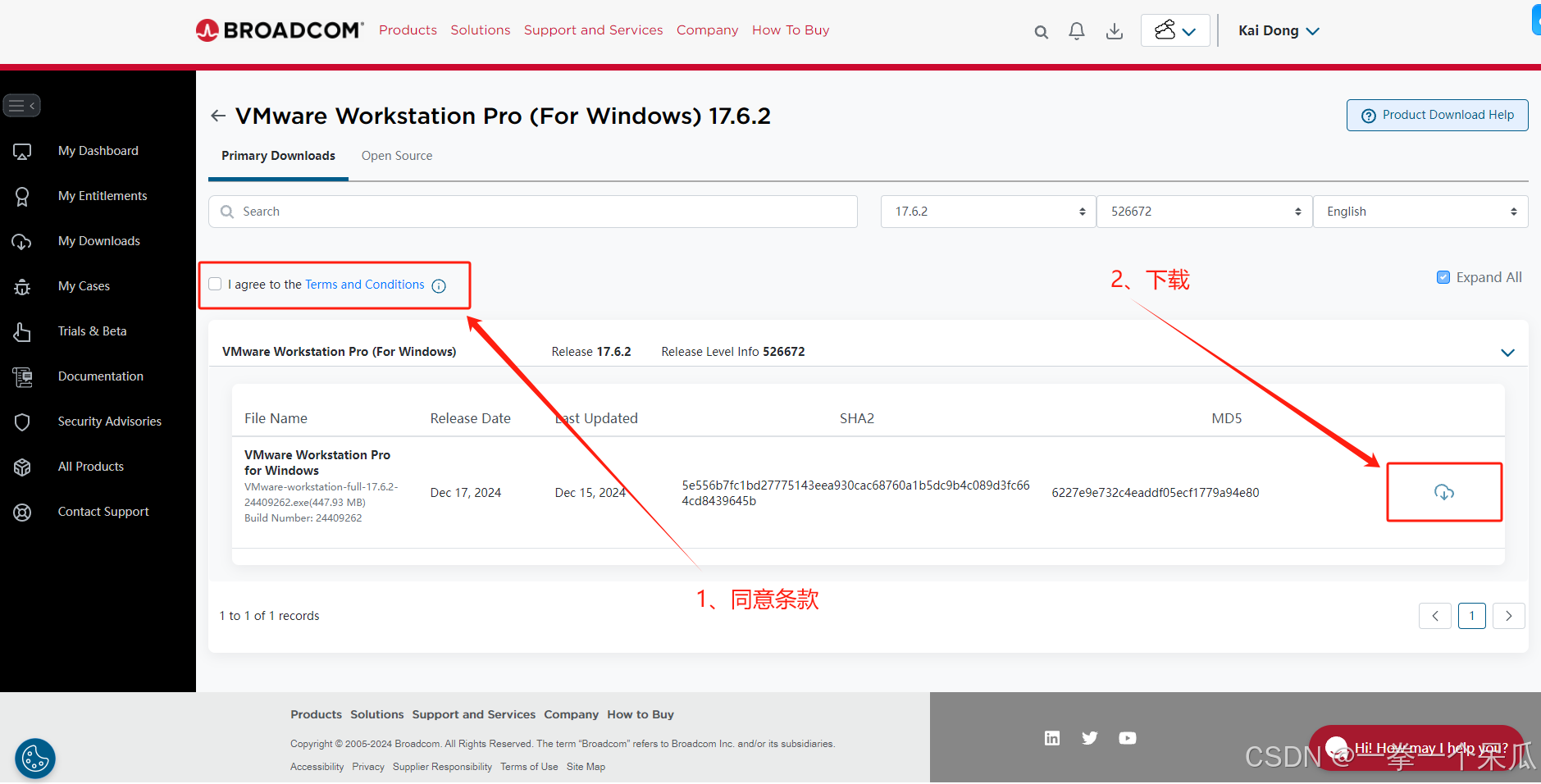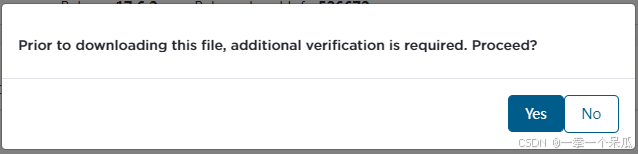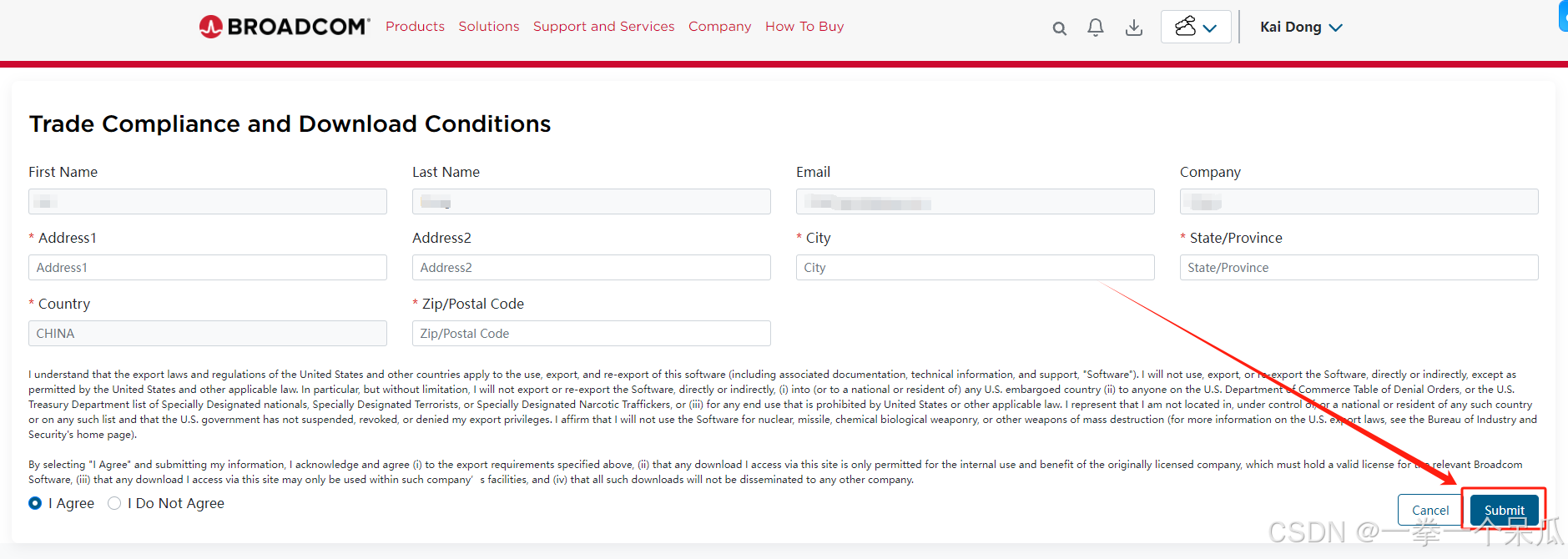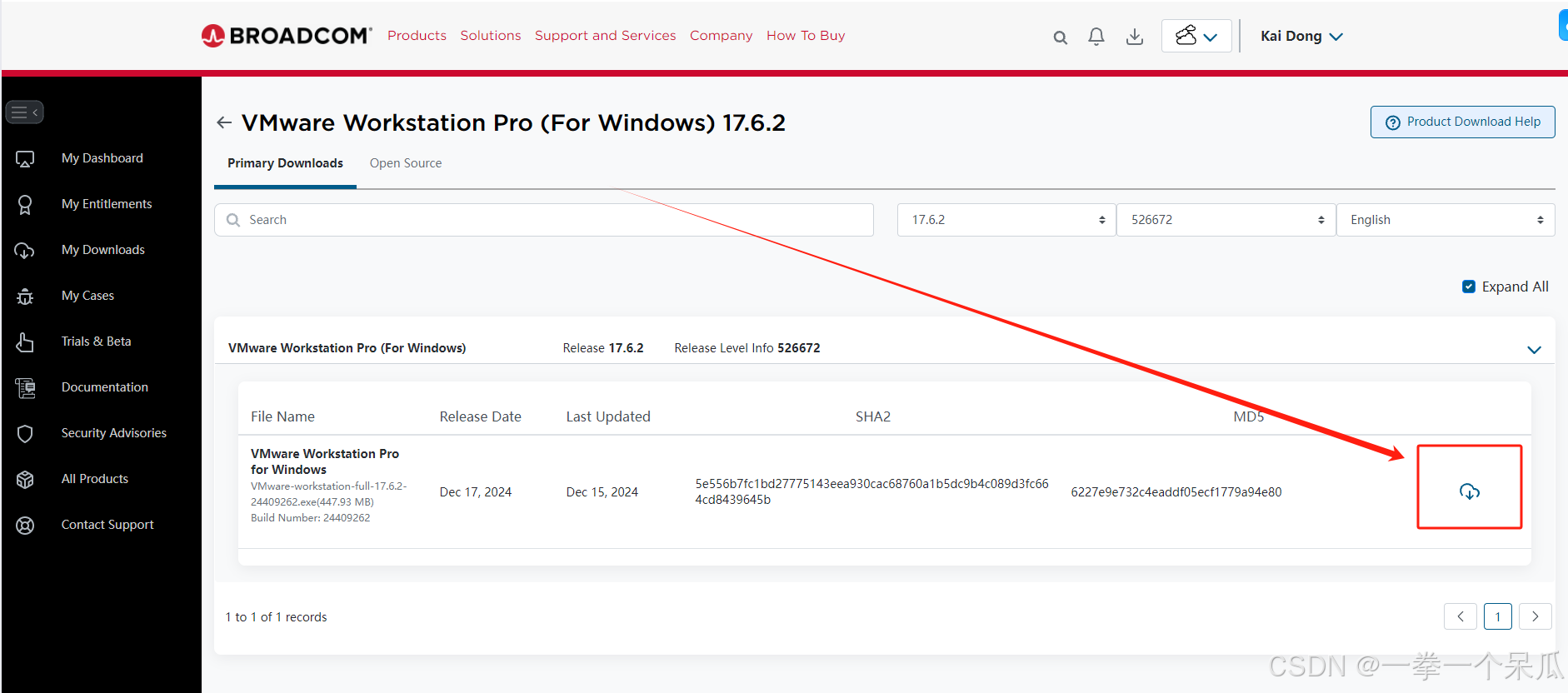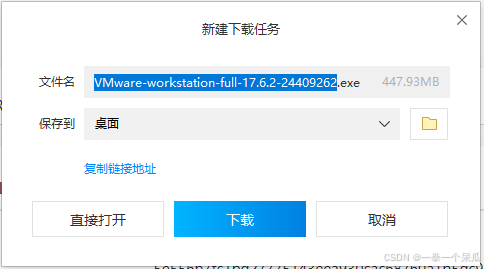【虚拟机VMware】下载虚拟机安装包(Windows、Linux)
前言
本文将介绍如何下载windows平台、Linux平台的虚拟机安装包,提供官方网址及百度网盘链接,可自行选择下载安装包。
目录
- 1. 官方下载
- 2. 百度网盘链接
VMware下载
这里分了两个获取安装包的渠道,一个是官方下载,一个是放置在百度网盘中的安装包链接,自行选择下载即可。(个人建议还是去官方网址瞅一眼,看看有没有最新版本)
1. 官方下载
官方下载链接:VMware
下载步骤:
- 点击上述链接跳转到虚拟机 VMware 官方网站,如下图所示,点击 [Products] 跳转至产品页面;
- 跳转至产品页面后,往下滑,点击页面最底部的 [SEE DESKTOP HYPERVISORS] ;
- 点击 [DOWNLOAD FUSION OR WORKSTATION] ;
- 跳转至如下界面后,如果没有账号的话,点击 [LOGIN] ,点击 [REGISTER] 进行注册操作;
注册页面如下图所示,按照指引完成注册即可;- 登录账号;
- 点击 [LOGIN] 切换到登录页(或者再次执行步骤3也可以跳转到登录页),在对应位置输入注册使用的邮箱,点击 [NEXT] ;
- 跳转到如下页面,再次输入登录邮箱,点击 [下一步] ;
- 输入密码后,点击 [登录] ;
- 可能会跳转到如下界面,意思就是没有访问权限,点击 [Contact Support],再重新登录一下就可以了;
- 完成登录后,会跳转到如下网页;
- 点击侧边栏中的 [My Downloads] ,在右侧主视图中查找并点击 [VMware Workstation Pro] ;
注:软件数量太多,可能不在第一页,没找到的话,可以下滑到最底部去其他页找找。
- 跳转到如下界面后,根据平台(Windows或者Linux)、版本(15.0、16.0、17.0)进行选择;
- 在展开的列表中选择心仪的版本,点击对应 “Release” 列中的对应版本号;
- 跳转到如下界面后,勾选 “I agree to the Terms and Conditions” ,点击 [下载] ;
- 点击弹窗中的 [Yse] 进行信息验证;
- 跳转到如下页面后,填写一下相关信息(我胡乱填的123也可以通过的),点击 [Submit] 提交;
- 提交后会回退到下载页面,再次点击 [下载] 即可进行下载;
- 选择好下载路径,下载即可;
2. 百度网盘链接
下面是我这边直接下载好的不同版本的安装包,自行选择下载即可;
- windows平台
| 百度网盘链接 | 提取码 |
|---|---|
| VMware Workstation Pro 17.5.2 | f9ib |
| VMware Workstation Pro 17.6.0 | 2ad4 |
| VMware Workstation Pro 17.6.1 | fwra |
| VMware Workstation Pro 17.6.2 | 7etc |
- Linux平台
| 百度网盘链接 | 提取码 |
|---|---|
| VMware Workstation Pro 17.5.2 | zxxt |
| VMware Workstation Pro 17.6.0 | e244 |
| VMware Workstation Pro 17.6.1 | 4rmi |
| VMware Workstation Pro 17.6.2 | m53u |